Como adicionar um temporizador de contagem regressiva ao seu site WordPress?
Publicados: 2021-11-28Temporizador de contagem regressiva é um termo com o qual estamos bastante familiarizados, não é? É um item útil e eficaz que você pode injetar no seu site WordPress. Quando uma empresa executa qualquer campanha de oferta, é uma prática comum hoje em dia aproveitar um cronômetro de contagem regressiva. Então, por que você não adiciona um temporizador de contagem regressiva ao seu site WordPress?
Você pode estar se perguntando que benefício um cronômetro de contagem regressiva serve para uma empresa? Obviamente, um cronômetro de contagem regressiva dá um soco quando se trata de levar os visitantes a realizar ações ou vender um produto ou serviço. Posso citar várias empresas que estimularam os visitantes de seus sites a realizar ações implantando cronômetros de contagem regressiva.
A Addison Lee, uma empresa privada de aluguel, por exemplo, fez um truque aproveitando um cronômetro de contagem regressiva para seu e-mail de ofertas diárias. Eles visavam principalmente os clientes que abandonaram seu formulário de reserva. O que eles realmente fizeram foi mostrar a linha do tempo do negócio com um cronômetro de contagem regressiva em e-mails mostrando um senso de urgência do negócio.
Sabe qual foi o resultado? Os cliques nos e-mails aumentaram 28% em comparação com os e-mails de abandono padrão. Isso é incrível, certo? Com um truque simples e sem complicações, se você conseguir um resultado tão alucinante, vale a pena tentar!!!
Kennedy Blue, uma loja online aumentou suas vendas em 50% depois de adicionar um cronômetro de contagem regressiva de vendas em seu site.
Antes de explicar como adicionar o plug-in do cronômetro de contagem regressiva ao seu site WordPress, deixe-me esclarecer um pouco sobre o plug-in do cronômetro de contagem regressiva. Isso lhe dará uma ideia melhor do item.
Quer saber como adicionar uma barra de pesquisa no seu site WordPress? Clique no link abaixo e conheça o processo-
Como adicionar a barra de pesquisa ao seu site WordPress?
Plugin de temporizador de contagem regressiva e seus tipos:
O plugin do temporizador de contagem regressiva pode ser definido facilmente com o próprio termo. É um software que permite exibir um cronômetro em seu site em contagem regressiva a partir de uma data ou hora específica. Você pode adicionar o plugin ao seu site WordPress para exibir o início de um evento ou talvez o final de uma oferta.
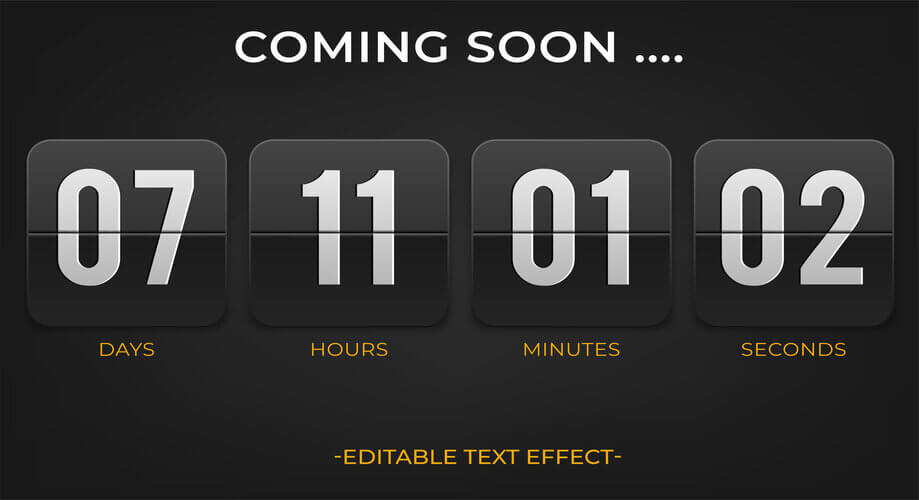
Existem basicamente 2 tipos de cronômetros de contagem regressiva que você pode ter à sua disposição. Temporizador de contador padrão ou normal e temporizador de contador perene.
Temporizador de contagem regressiva padrão:
O temporizador de contador padrão é o mais comum entre os 2 tipos de temporizadores de contador. É um cronômetro de contagem regressiva estática que faz a contagem regressiva até um ponto específico. A especialidade deste tipo de temporizador é que ele aparece de forma idêntica para todos os visitantes sempre que visitam o site.
Por exemplo, se 100 visitantes visitarem um determinado site de uma vez mostrando um cronômetro de contagem regressiva padrão para uma oferta, todos eles visualizarão a mesma linha do tempo, talvez 3 horas restantes da oferta.
Temporizador de contagem regressiva Evergreen:
O cronômetro de contagem regressiva Evergreen, por outro lado, é um cronômetro de contagem regressiva dinâmico e varia de um visitante para outro. O cronômetro começa a contagem regressiva assim que um visitante chega ao site. Dependendo das configurações, o cronômetro aparecerá e exibirá uma determinada hora ou data para o visitante.
Por exemplo, ele pode mostrar 2 horas restantes de uma oferta de desconto para um visitante, enquanto 4 horas restantes da mesma oferta para outro visitante.
Por que e quando adicionar o temporizador de contagem regressiva ao seu site WordPress?
Depois de conhecer todos os detalhes sobre o cronômetro regressivo, você deve estar ansioso para saber a necessidade de implantar cronômetros regressivos, certo? Bem, um cronômetro de contagem regressiva pode oferecer vários benefícios. O que eles são? Vamos verificá-los-
- Cria emoção e antecipação na mente dos visitantes.
- Produz efeito FOMO na mente dos visitantes com uma exibição de tempo limitado.
- Apimenta o layout do seu site.
- Por fim, aumenta a conversão e as vendas se o cronômetro de contagem regressiva for destinado a qualquer oferta.
Então, você veio a saber por que você precisa de um cronômetro de contagem regressiva. Agora, é hora de saber quando você pode usar o cronômetro de contagem regressiva-
- Na página “em breve” antes de lançar um site.
- Para reconhecer seus clientes e visitantes sobre seus próximos novos produtos.
- Por ocasião de diferentes festivais, quando você deseja oferecer descontos aos seus clientes.
- Para notificar sobre as datas de seus próximos grandes eventos e conferências.
- Para informar a data de nascimento ou aniversário do seu negócio.
- Em relação ao seu retorno quando seu site estiver em manutenção, você pode usar o cronômetro de contagem regressiva.
Como adicionar um temporizador de contagem regressiva ao seu site WordPress?
Agora, vou mostrar como você pode adicionar um cronômetro de contagem regressiva ao seu site WordPress aproveitando o “widget de cronômetro de contagem regressiva” do ElementsKit. Sem mais delongas, vamos direto ao assunto-
Instale e ative o ElementsKit:
Primeiro, você precisa fazer login no painel de administração do seu site WordPress. Em seguida, instale e ative o ElementsKit em seu site. Verifique se o Elementor já está instalado em seu site. Caso contrário, instale o Elementor primeiro para fazer o ElementsKit funcionar.
Para instalar o ElementsKit, navegue até Plugins em seu painel e selecione “Adicionar novo”, conforme mostrado na captura de tela abaixo
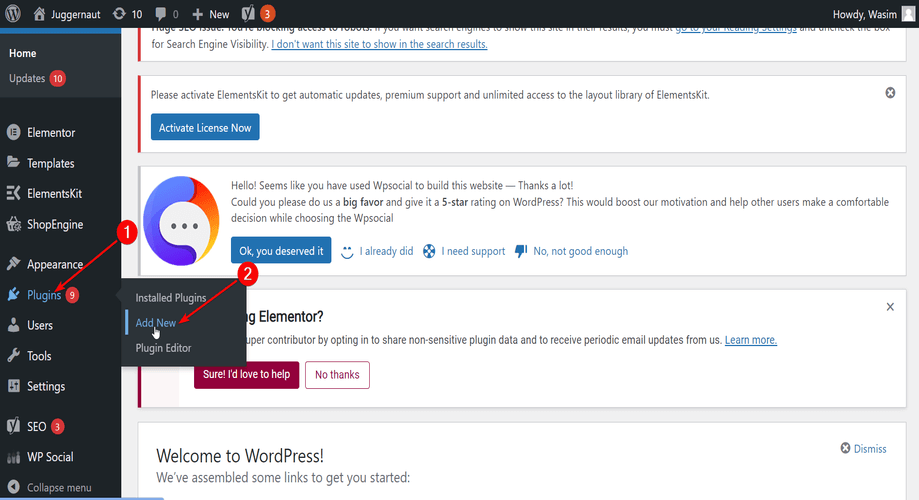
Anote o ElementsKit no campo de pesquisa e aperte o botão “Instalar agora”. Após a conclusão da instalação, ative o plugin.
Você sabe que pode incorporar seu feed do Instagram ao seu site WordPress? Como? Confira-
Como incorporar o feed do Instagram ao seu site WordPress?
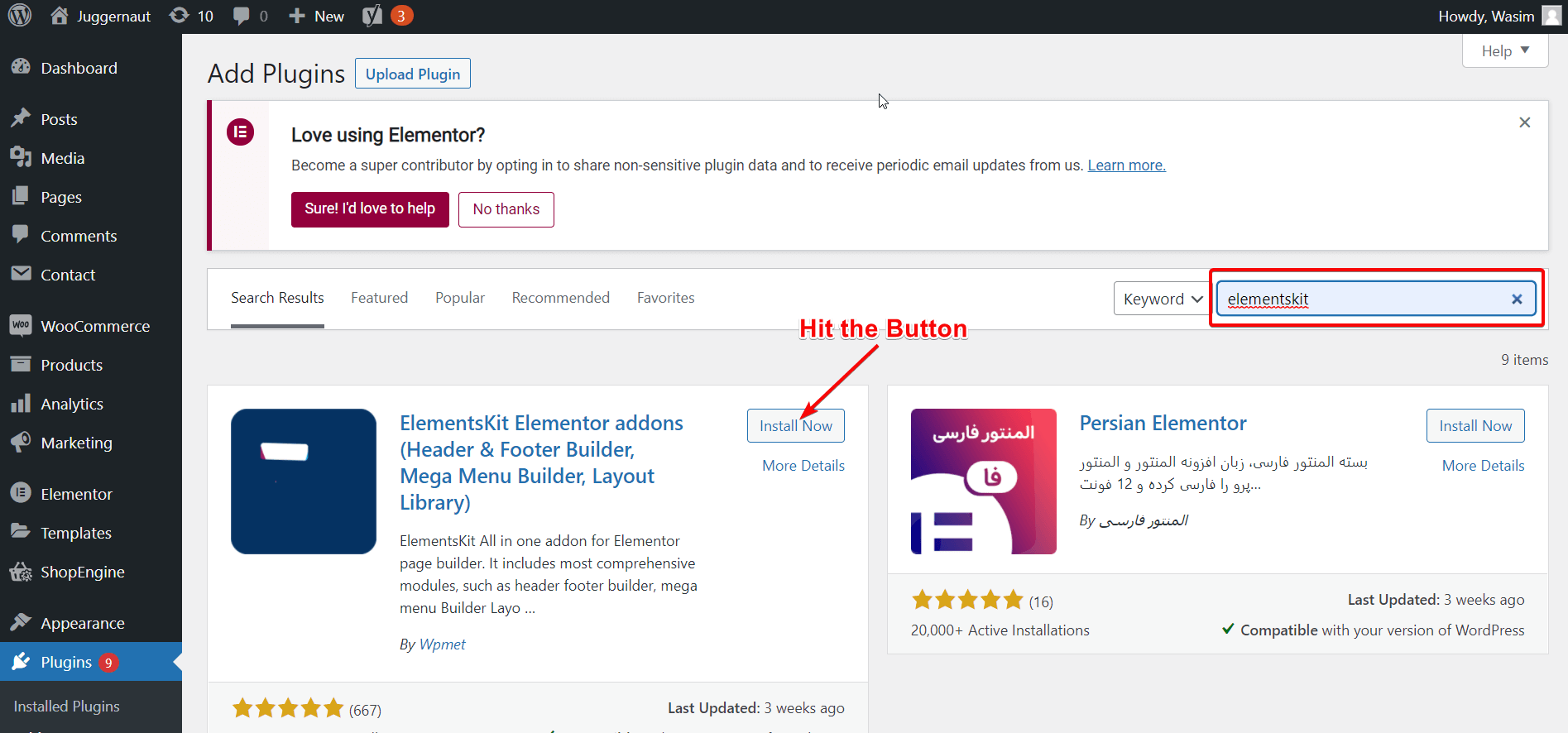
Crie e publique uma nova página ou postagem em seu site:
Agora, é hora de criar uma nova página em seu site e publicá-la para que você possa adicionar um widget de contagem regressiva na página.

Em seguida, encontre Páginas ou Postagens em seu painel para adicionar uma nova página ou postagem. Vou adicionar uma nova página ao meu site para exibir o cronômetro de contagem regressiva. Siga as etapas abaixo para criar e publicar sua nova página.
- Vá para Páginas e clique em Adicionar novo
- Adicionar um título para a página
- Defina o modelo para "Largura total do elemento"
- Por fim, publique a página
- Não se esqueça de clicar no botão "Editar com Elementor"
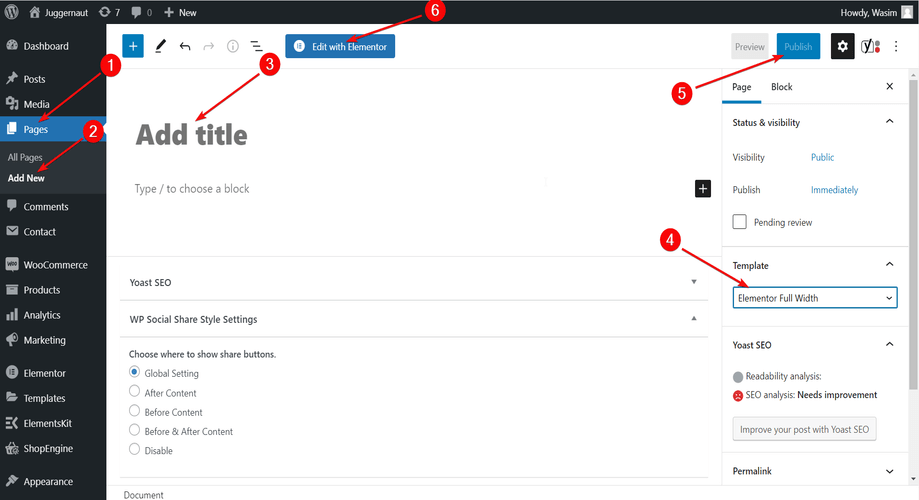
No entanto, se você deseja adicionar o cronômetro de contagem regressiva a qualquer uma de suas páginas existentes, também pode fazer isso.
Arraste e solte o widget de temporizador de contagem regressiva:
Depois de alternar para a janela Elementor, você pode visualizar vários widgets Elementor e ElementsKit. Tudo o que você precisa fazer é procurar o widget de contagem regressiva no campo de pesquisa e arrastá-lo e soltá-lo na área designada.
Você pode rolar para baixo e encontrar o widget também. Imediatamente após você soltar o widget, o cronômetro de contagem regressiva padrão aparecerá na página. Siga o gif abaixo para ter uma ideia melhor do que você tem que fazer nesta etapa.
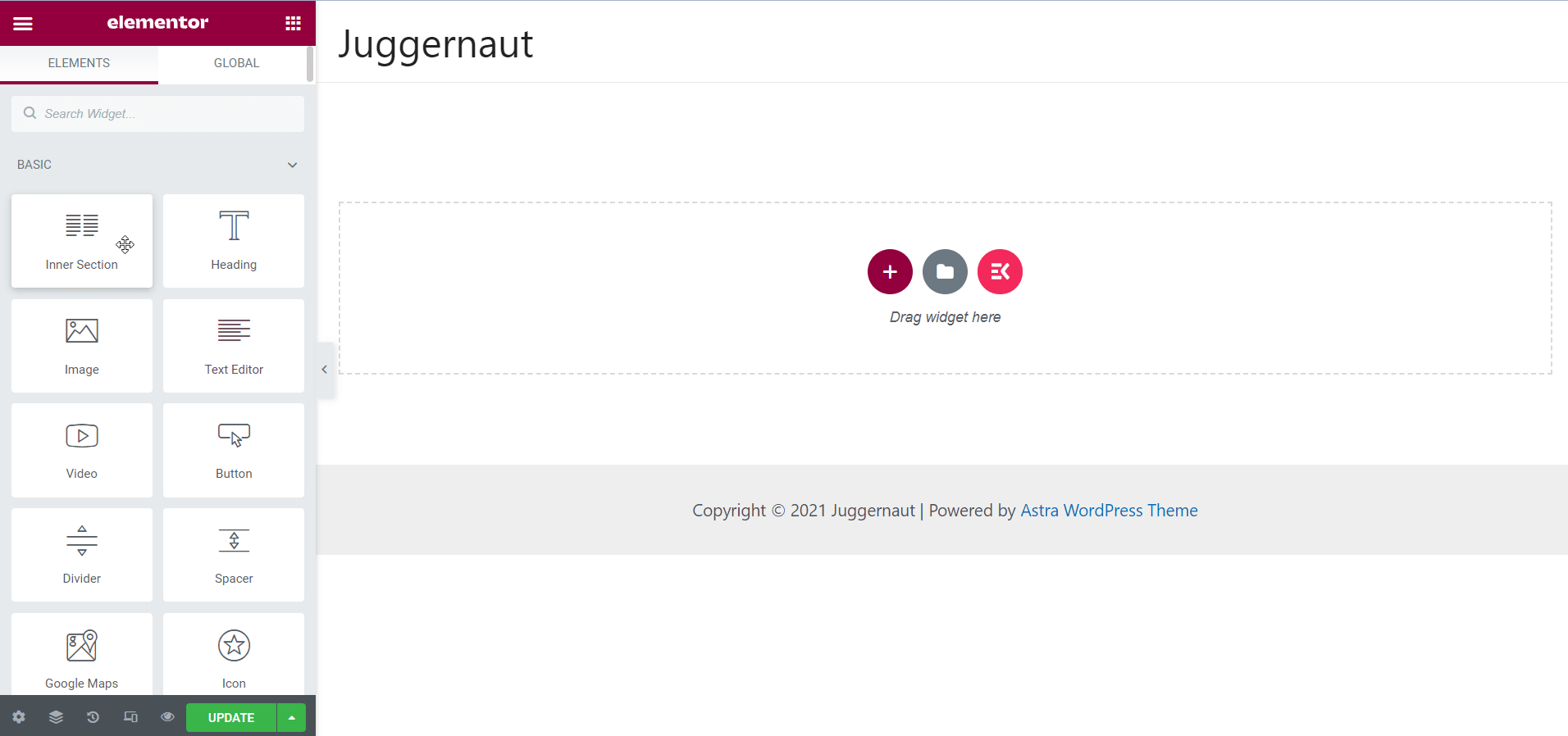
Personalize o conteúdo do temporizador de contagem regressiva:
Agora, você tem o cronômetro de contagem regressiva padrão na tela. Mas você pode não gostar do design padrão do temporizador de contagem regressiva, portanto, existem designs de temporizador adicionais que você pode escolher no item “Predefinições”. Escolha o design adequado para o seu site.
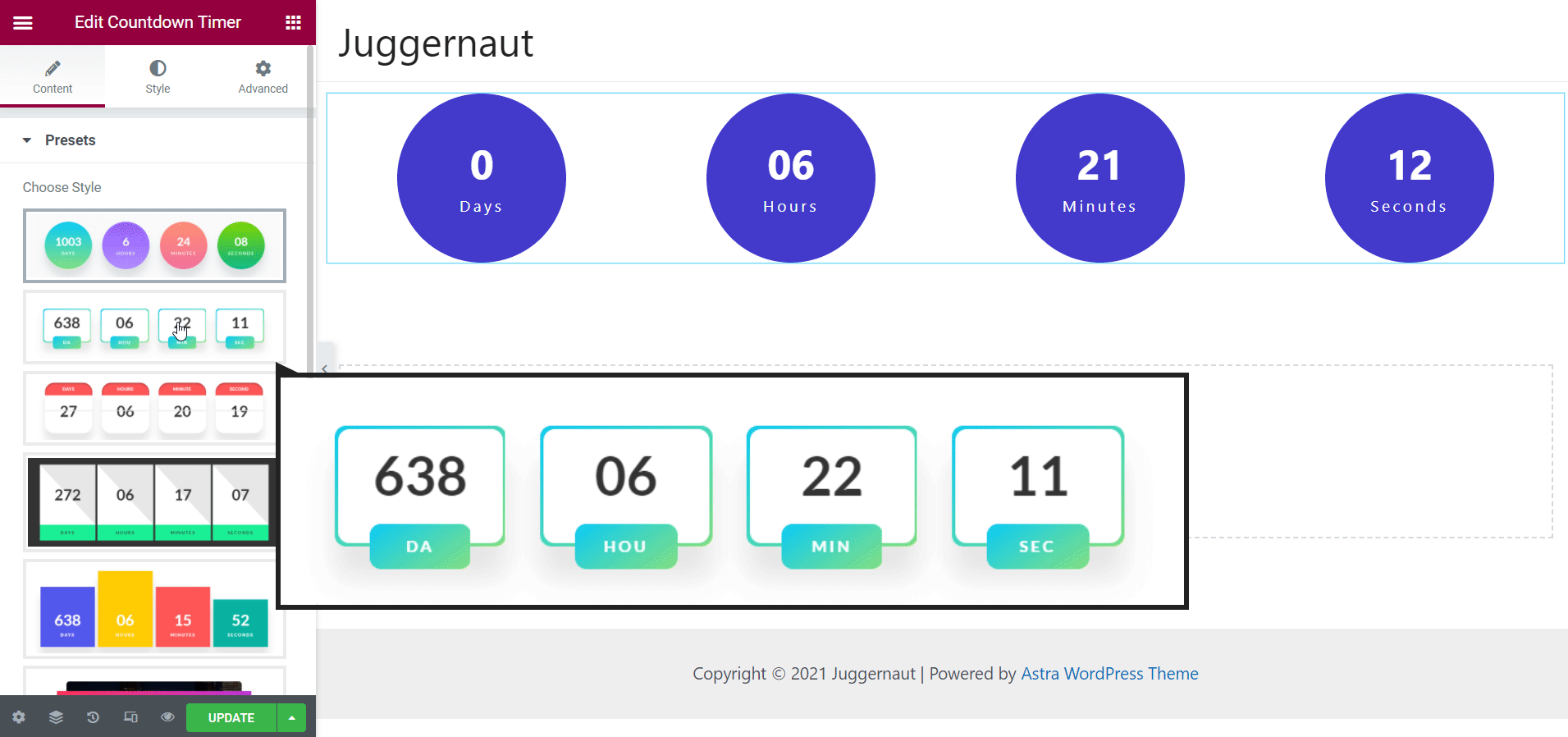
No item Configurações do temporizador, você pode definir os parâmetros necessários, incluindo data de vencimento da contagem regressiva e rótulos personalizados.
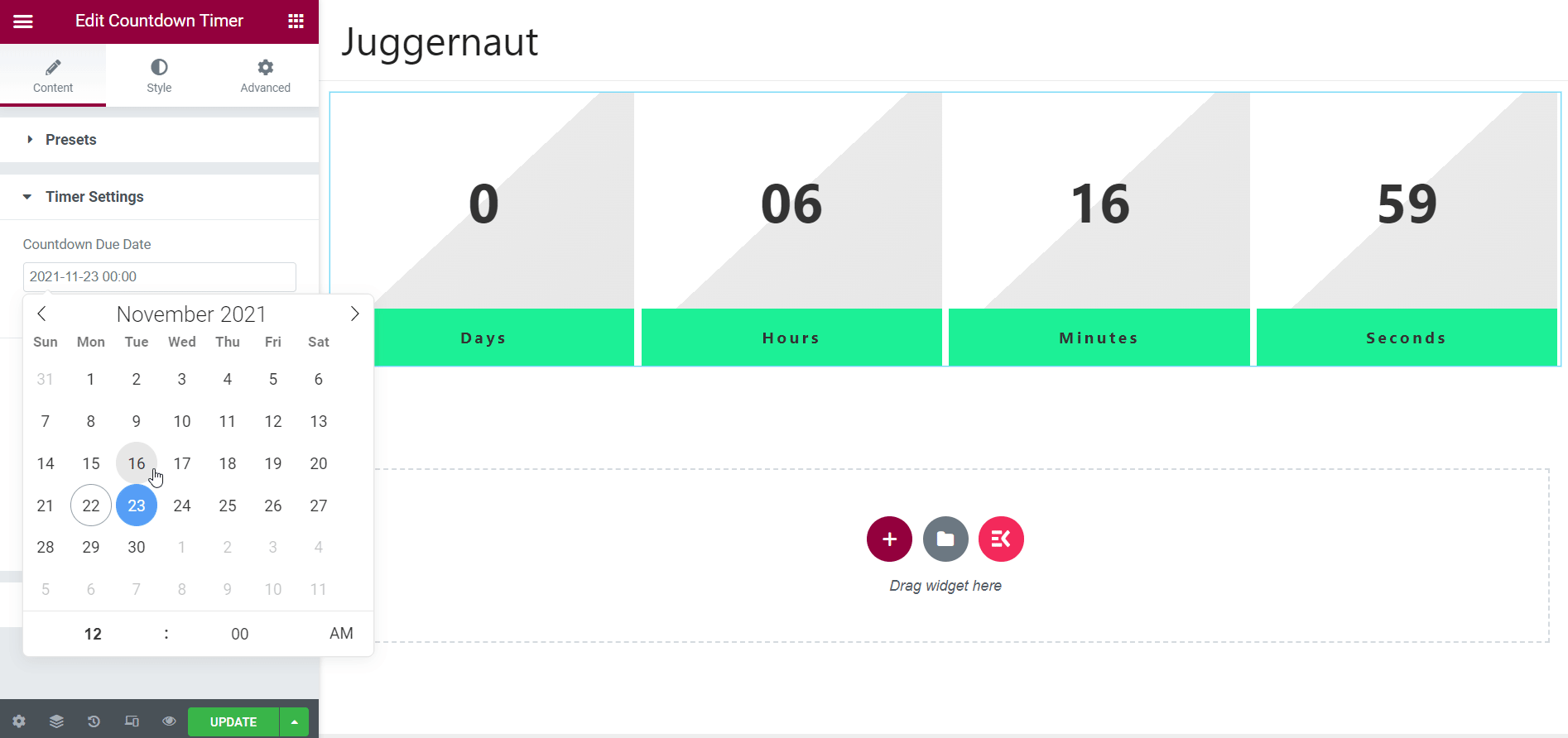
No item Expirar ação, você pode definir o conteúdo de exibição após o término da contagem regressiva. No entanto, há um conteúdo padrão já definido no item que você precisa ajustar para definir seu próprio conteúdo.
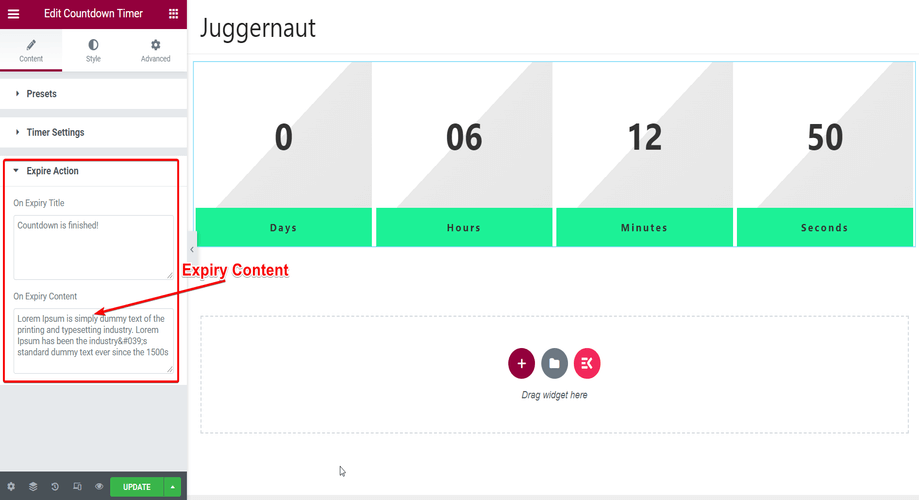
Estilize o temporizador de contagem regressiva:
Existem várias opções de estilo disponíveis no widget de contagem regressiva ElementsKit. Você pode alterar e ajustar a largura do conteúdo, altura, altura da linha, margem inferior, etc.
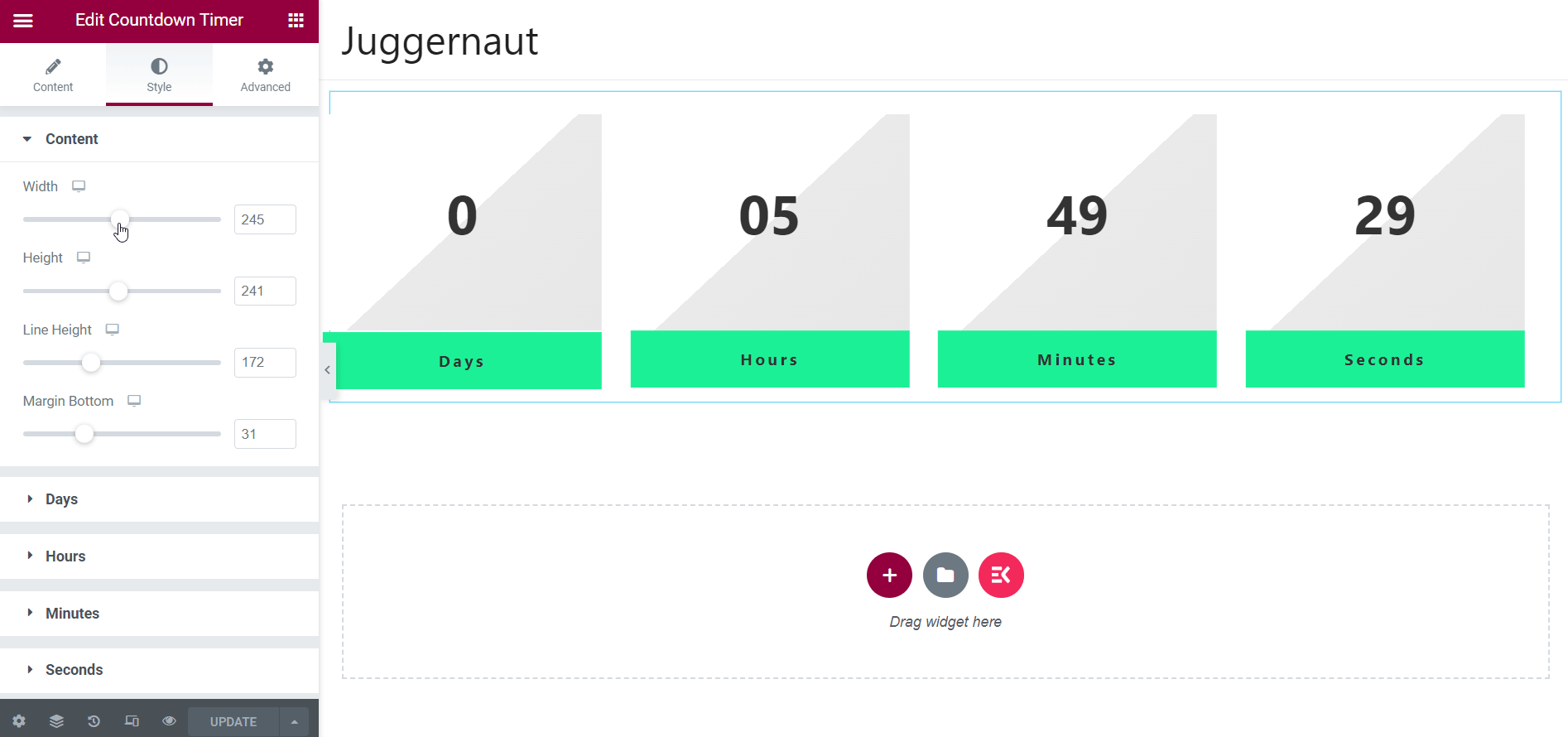
Além disso, você pode até estilizar o cronômetro por segmento, o que significa que você pode selecionar dias, horas, minutos e segundos individualmente para estilizar. Abaixo, mostrei o estilo do segmento “Dias”. O outro segmento também pode ser estilizado de maneira semelhante.
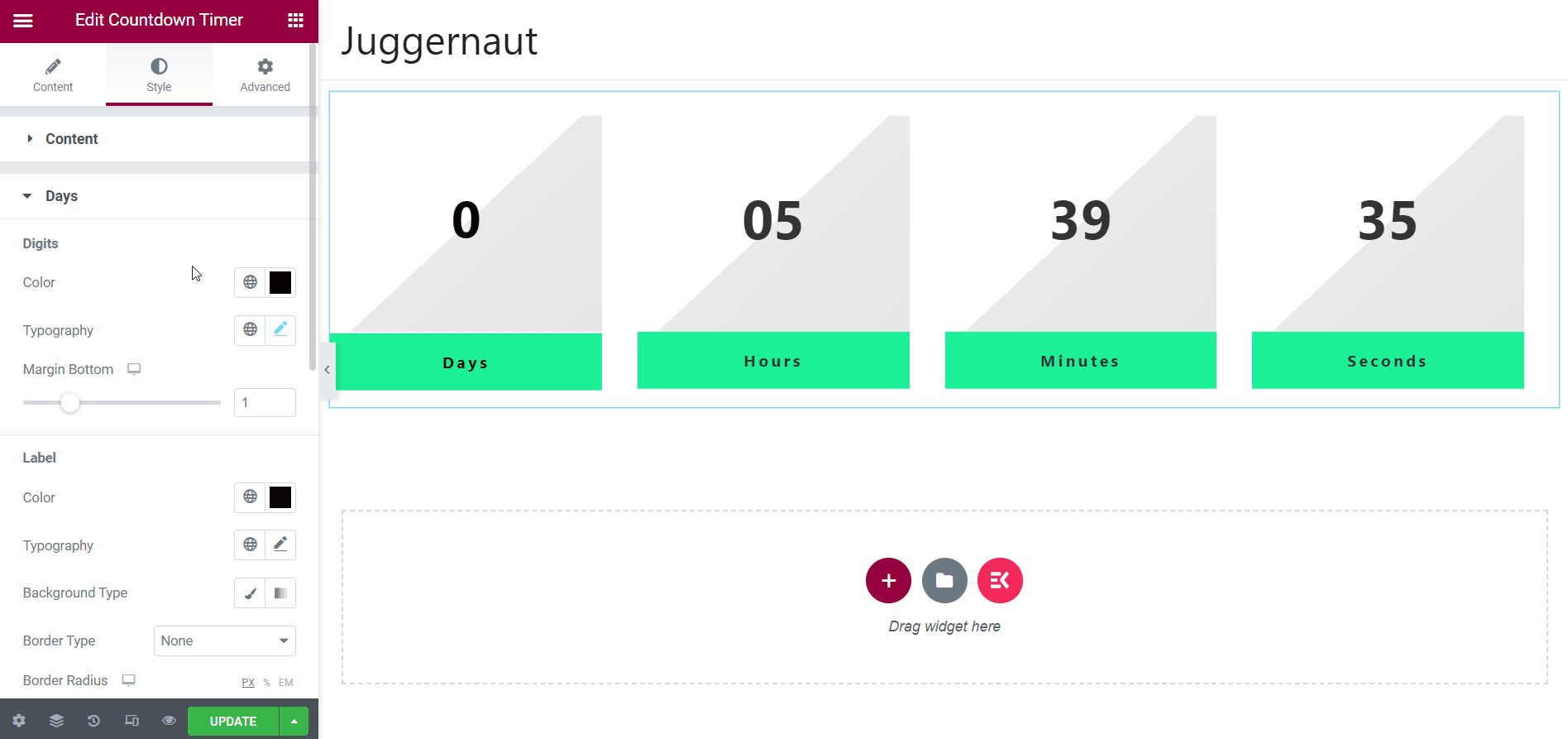
Existem muitas opções em cada segmento, como cor do dígito e tipografia, cor da etiqueta, tipografia, tipo de plano de fundo, etc. Todos esses parâmetros você pode selecionar e ajustar para retratar a aparência que preferir do cronômetro de contagem regressiva.
Aproveite a guia Avançado:
Além disso, você também pode aumentar o cronômetro de contagem regressiva usando a guia Avançado. Há muitos itens na guia Avançado, como Efeitos do ElementsKit, ElementsKit Sticky, Dica de ferramenta avançada do ElementsKit, etc. Esses itens você pode aproveitar para adicionar efeitos, informações, recursos e assim por diante.
Por exemplo, se você utilizar o item ElementsKit Effects, você pode adicionar efeitos como on-scroll, on-mouse move, tilt, etc. É assim que você pode incrementar o cronômetro de contagem regressiva aproveitando a guia Advanced.
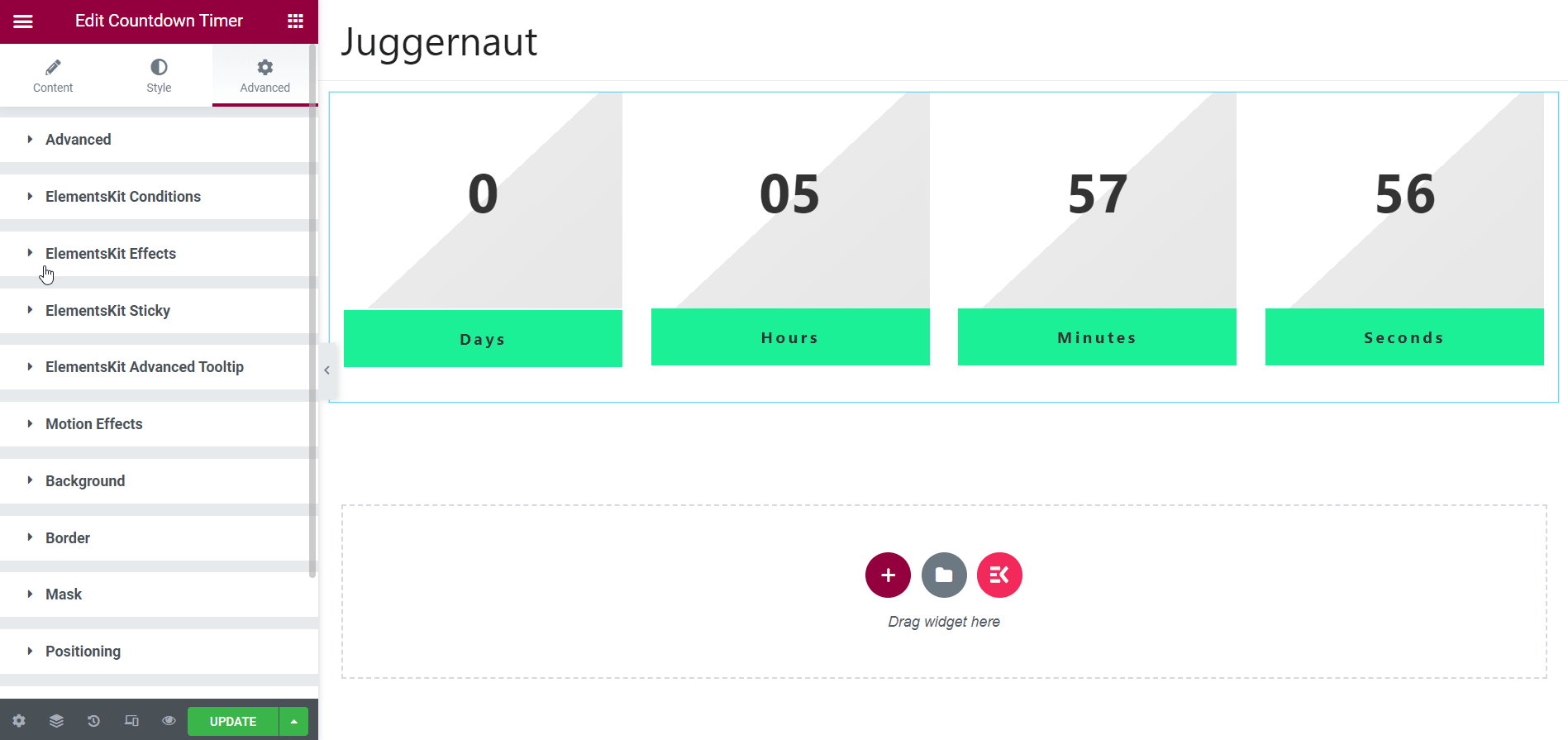
Saída final no site ao vivo:
Depois de concluir todos os ajustes e ajustes, você está pronto para visualizar o cronômetro de contagem regressiva em seu site ao vivo. Mas antes de visualizá-lo, não se esqueça de atualizar a página. Agora, clique no ícone de visualização no canto inferior esquerdo da página do editor.
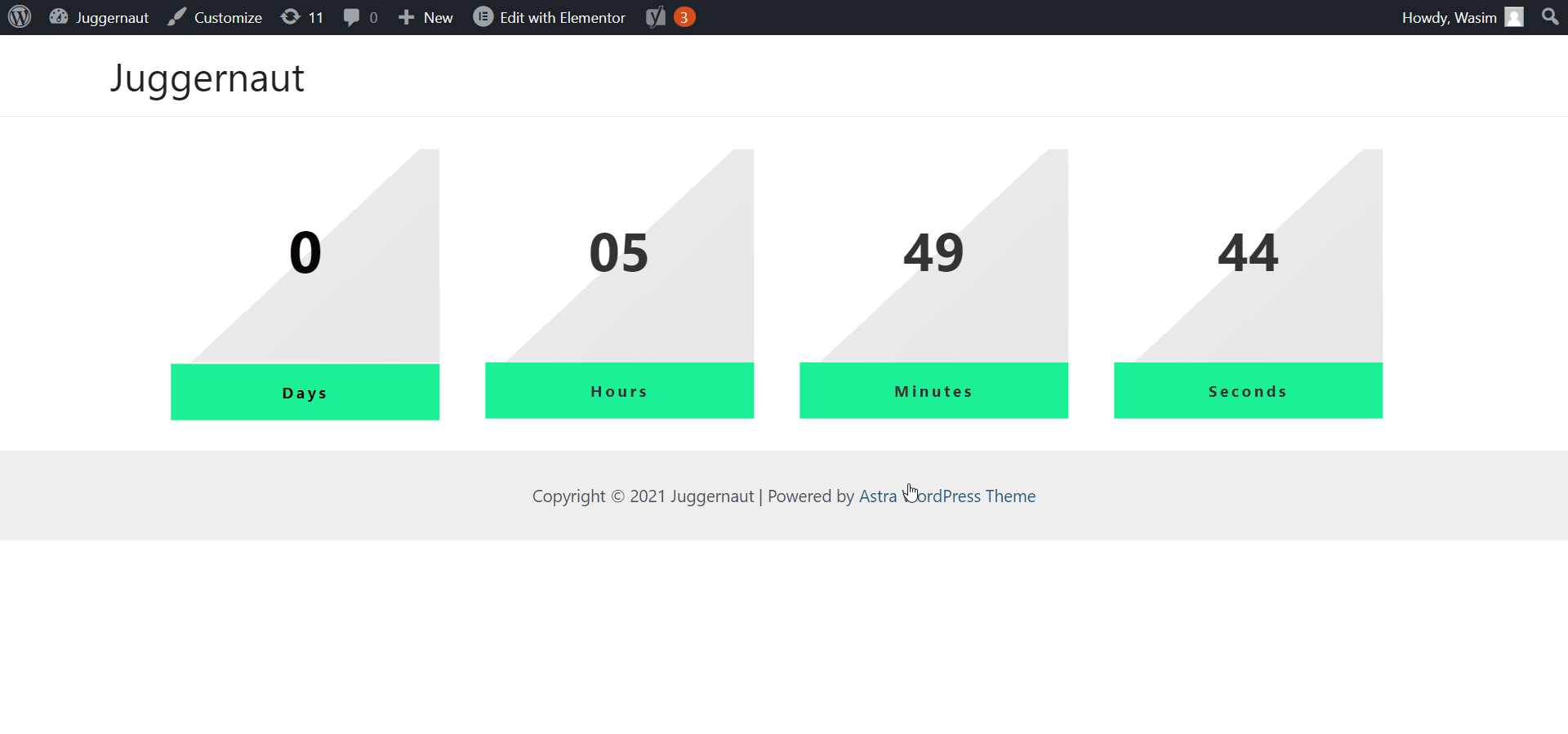
Isso levará você ao site ao vivo e aqui está!!! O cronômetro de contagem regressiva está em exibição. Se você não estiver satisfeito com qualquer área do cronômetro de contagem regressiva, poderá voltar ao editor e fazer as alterações necessárias.
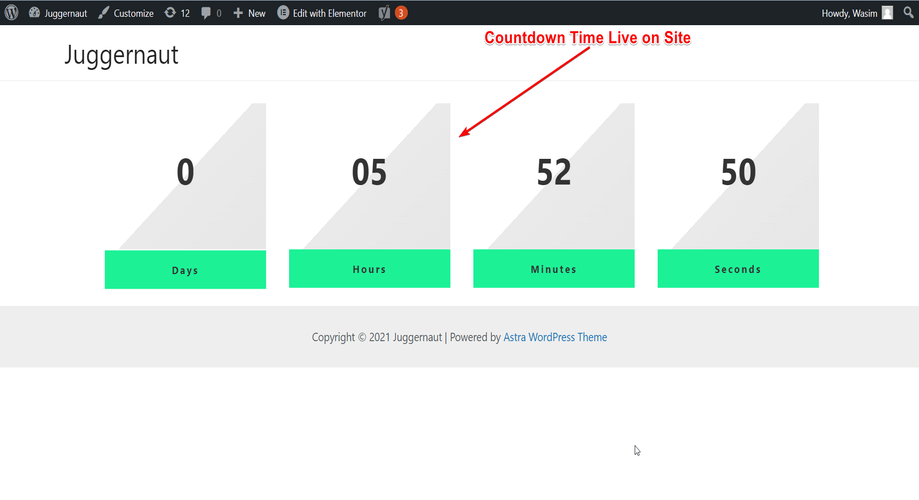
Resumindo:
Portanto, é muito fácil adicionar um cronômetro de contagem regressiva a um site que implanta o plug-in ElementsKit, certo? Sim, o ElementsKit é um plugin fácil de usar e você pode usar todos os seus módulos, widgets e recursos de maneira bem simples. Mais importante, você pode adicionar seu cronômetro de contagem regressiva em qualquer lugar do seu site, incluindo página de destino, página do produto e página de checkout.
Se você deseja atrair a atenção de seus visitantes e impulsionar seus negócios, o cronômetro de contagem regressiva do ElementsKit é a escolha certa para você. Seus designs únicos e lindos podem glamourizar o layout do seu site até o núcleo, fazendo com que você se destaque dos outros.
Isso é tudo que eu tinha neste tutorial para você. Felizmente, você achou super fácil adicionar um cronômetro de contagem regressiva ao seu WordPress com o ElementsKit. Se sim, não deixe de aproveitar este maravilhoso plugin e deixe suas vendas e conversões aumentarem!!!
Conheça o processo de criação de hotspot de imagens para o seu site WordPress se tiver curiosidade!!!
Como criar e usar o hotspot de imagem em seu site WordPress?
